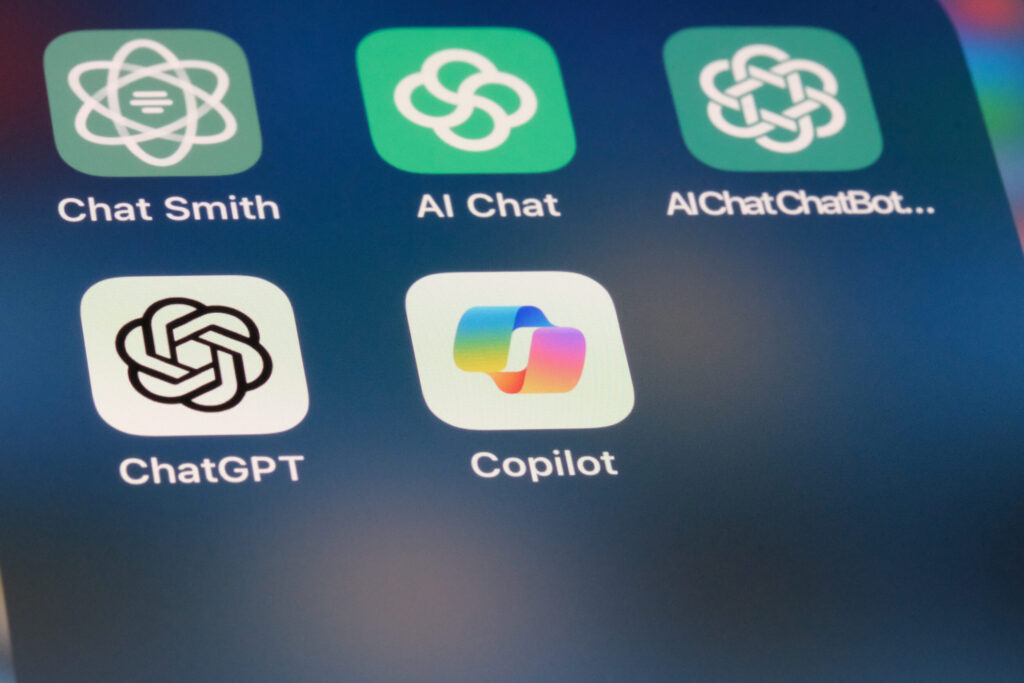基礎から学ぶ:API利用方法やライブラリの利用例までOllama Web Searchの使い方完全ガイド

目次
- 1 Ollama Web Searchとは?2025年最新情報を踏まえた基本概念と利点を現場のWebエンジニア向けに徹底解説
- 2 初心者向け:Ollama Web Searchのインストール手順と初期セットアップ方法を詳しく解説
- 2.1 初心者向け: macOS / Windows / LinuxへのOllamaインストール手順(2025年最新版対応)を詳細解説
- 2.2 アカウント登録からAPIキー発行まで:Ollama Web Search利用に必要な事前設定をステップバイステップで解説
- 2.3 環境変数とネットワーク設定:ポート設定やファイアウォール対策など、Ollama Web Searchを動作させるための基本設定を解説
- 2.4 システム要件と対応ハードウェア: Ollama Web Search利用に必要なモデル実行時の推奨環境を紹介
- 2.5 推奨モデルの入手とModelfile作成: Ollamaで使用するモデルのダウンロード方法と初期設定をステップバイステップで解説
- 3 基礎から学ぶ:API利用方法やライブラリの利用例までOllama Web Searchの使い方完全ガイド
- 4 2025年最新事情を踏まえ、開発者視点でOllama Web Searchの特徴やメリットを徹底解説
- 5 日本語に対応したWeb検索と最適モデル選択ガイド: Ollamaで日本語処理を高精度に行う方法を徹底解説
- 6 Ollama Web Searchの活用例: 実践的なユースケースとさまざまなWeb検索機能の応用事例
- 7 Ollama Web Search活用時によく遭遇するトラブルと対処法 (2025年最新)
Ollama Web Searchとは?2025年最新情報を踏まえた基本概念と利点を現場のWebエンジニア向けに徹底解説
Ollama Web Searchは2025年9月にリリースされた新機能で、ローカル実行中の言語モデルにインターネット上の最新情報を組み込むためのWeb検索APIです。Ollama本体はローカルで大規模言語モデル(LLM)を動作させるプラットフォームで、例えば公式ツールを通じてLlamaやQwen系モデルを使えます。Web Search APIを使うと、これまで静的だったモデルに最新のWeb情報を補完できるため、ニュースや技術情報など新しいデータも回答に反映可能になります。このAPIはアカウント登録で無料枠が利用でき、HTTP経由でクエリを投げるだけで関連するWebサイトのタイトルやURL、本文抜粋がJSONで返ってきます。現場のWebエンジニアが信頼性の高い回答を得る上で強力なツールです。
Ollamaとは何か?Web Search機能の概要とクラウド連携を含め2025年最新動向をわかりやすく解説
まず、Ollama本体はオープンソースの大規模言語モデル(LLM)実行プラットフォームであり、ローカル環境で各種LLMを動かせる点が特徴です。公式サイトからアプリケーションを入手し、ターミナルで ollama pull llama3:latest といったコマンドでモデルをダウンロードし、ollama run モデル名で対話できるようになります。本来は訓練済みデータの知識で回答しますが、Web Search機能を追加することで外部データを取り込み可能です。つまり、モデルに不足している情報をインターネットから取得し、回答に反映できるようになる点が画期的です。クラウド連携にも対応しており、ローカルで動作するAIとオンライン検索を組み合わせて使う新しいワークフローが2025年現在注目されています。
Web検索APIの仕組みと役割:AIモデルのハルシネーション抑制や精度向上に貢献する実践的な活用方法
Web検索APIはシンプルなRESTインターフェースで提供され、POST https://ollama.com/api/web_search にJSON形式でクエリを投げるだけで動作します。リクエストにはAuthorization: Bearer のヘッダーが必要で、ボディに {"query":"質問内容"} を含めます。応答はJSONで返され、結果には各ページのタイトルやURL、関連するテキスト抜粋が含まれます。これをモデルに渡すことで、生成AIの回答に最新のコンテキストを補足できます。たとえば技術的な質問では、ハルシネーション(誤情報生成)を減らしながら精度の高い回答を実現できます。PythonやJavaScriptの公式ライブラリを使えば認証からパースまで自動化でき、現場ではより実用的に検索結果を活用したAIシステムを構築できます。
Web Search導入のメリットと利点: 最新情報取得がもたらす業務・研究への多面的な恩恵と可能性
大きなメリットは、最新情報を利用できる点です。従来のLLMは訓練時点での知識しか持たないため、ウェブ上で更新されるニュースやデータには追随できませんが、Web Searchによりこれらを動的に取得できます。研究開発やビジネス用途では、例えば最新の技術論文や市場動向を取り込んで分析する場面で威力を発揮します。加えて、OllamaのWeb Searchは無料プランでも月ごとの検索数が無償枠で提供され、開発者は手軽に試せます。必要に応じて上位プランに移行すれば、さらに高頻度の利用や追加機能が利用できます。これにより、情報取得とコストのバランスを取りつつ、高品質なシステム開発が可能です。
他のAIツールや既存システムとの連携活用:Ollama Web Search導入時に考慮すべき設計ポイント
Ollama Web Searchは拡張可能なツールとして設計されており、他のフレームワークとも連携できます。例えばLangChainのChatOllamaクラスでは、検索を「ツール」としてチャットに組み込め、ユーザーの質問に応じて自動でWeb検索を実行し、その結果を会話に反映できます。また、OpenWebUIのようなフロントエンドUIを利用すれば、ブラウザ上で質問しながらリアルタイム検索結果を参照できる仕組みが構築できます。さらに社内システムやドキュメント管理ツールとも統合可能で、検索結果をデータベースのように扱って自動回答に活かすなど、既存サービスとの組み合わせで高度なAIワークフローを実現できます。
将来の展望とロードマップ:Ollama Web Search機能の今後の進化予測
Ollamaは活発に開発が進められており、Web Search機能も随時アップデートが予定されています。今後は検索エンジンとの連携強化や、より長い文章を処理できる大規模コンテキスト対応が進む見込みです。また、2025年にはLlama-3をベースにした日本語特化モデルなど新モデルも登場しており、今後はさらに多言語対応も充実していくでしょう。Ollamaの公式ブログやリリースノートで最新情報を追うことで、検索機能の新機能追加やパフォーマンス改善をいち早く取り入れられます。
初心者向け:Ollama Web Searchのインストール手順と初期セットアップ方法を詳しく解説
まずOllamaを利用するには、公式サイトやパッケージ管理ツールからインストールを行います。macOSではHomebrewコマンド(brew install ollama)が使え、Windowsでは公式サイトからダウンロードしたインストーラーを実行します。Linux用にはパッケージマネージャー(aptやyum)が用意されており、簡単に導入可能です。インストール後、ターミナルで ollama --version を実行し、バージョンが表示されれば成功です。その後はOllamaのアカウント登録を行い、Web Search用のAPIキーを発行します。取得したキーは、export OLLAMA_API_KEY="your_api_key" のように環境変数に設定することで、今後の呼び出し時に認証に使えるようになります。
初心者向け: macOS / Windows / LinuxへのOllamaインストール手順(2025年最新版対応)を詳細解説
macOSの場合、公式推奨のHomebrewを使ってインストールできます。ターミナルで brew install ollama と実行すれば自動的にセットアップされます。またはOllama公式サイトからmacOSパッケージ(.dmgまたは.pkg)をダウンロードしてもインストールできます。Windowsでは公式サイト上のインストーラー(.exe)をダウンロードし、通常のソフトウェアと同じ手順で導入します。Linux環境では、ディストリビューション向けのパッケージリポジトリが用意されている場合があります。Debian/Ubuntuなら sudo apt install ollama、CentOS/RHELなら yum install ollama で入手可能です。インストール後、ollama listコマンドで利用可能なモデル一覧が表示されれば環境構築は完了です。
アカウント登録からAPIキー発行まで:Ollama Web Search利用に必要な事前設定をステップバイステップで解説
次にOllama公式サイトでユーザー登録(無料アカウント作成)を行い、ダッシュボードからAPIキーを発行します。Web Search用のキーはアカウントごとに固有の文字列で、必ず保管しておいてください。取得したキーは、シェルの環境変数に設定することで認証情報として利用できます。具体的には export OLLAMA_API_KEY="取得したAPIキー" のように入力します。環境変数を設定すると、以降はcurlコマンドやライブラリ呼び出し時にこのキーが自動で使用されます。キーの有効期限や上限使用量もアカウント管理画面で確認できるので、APIエラーが出た場合はキーや使用制限をチェックしましょう。
環境変数とネットワーク設定:ポート設定やファイアウォール対策など、Ollama Web Searchを動作させるための基本設定を解説
Web Search APIはクラウド上で動作するため、インターネット接続環境が必要です。社内ネットワークやファイアウォールによって外部へのHTTPSアクセスが制限されていないか確認してください。なお、Ollamaのローカルサーバーはデフォルトで http://localhost:11434(数字は “llAmA” に由来)で動いていますが、Web Search自体はローカルサーバーを介さずクラウドAPIを叩くため、このポート設定は直接関係ありません。APIキーの環境変数は、再起動後も有効になるようシェルの設定ファイル(例:~/.bashrc)に追記しておくと便利です。これらの設定が完了すれば、環境構築はほぼ完了し、API呼び出しの準備が整います。
システム要件と対応ハードウェア: Ollama Web Search利用に必要なモデル実行時の推奨環境を紹介
Web Search自体は軽量なAPI呼び出しなので、検索用に特別なハードウェアは不要ですが、検索結果を元に推論するモデルには適切なリソースが必要です。特に大規模モデル(数十億パラメータ以上)を使う場合はGPU搭載マシンが推奨されます。一般的には8GB以上のRAM、できれば最新世代のGPU(例:NVIDIAやApple M1/M2)が望ましく、これにより高速な応答が得られます。一方、gguf形式の量子化モデルを使用すれば、メモリ消費を大幅に抑えつつ低スペック環境でも動作可能です。実際の推論にはモデルごとに異なるリソース要件があるため、使用予定のモデルのドキュメントを確認しておきましょう。
推奨モデルの入手とModelfile作成: Ollamaで使用するモデルのダウンロード方法と初期設定をステップバイステップで解説
最後に、利用するモデルをOllamaに登録します。公式に提供されているモデルは ollama pull <モデル名> コマンドでダウンロード可能です。例えば ollama pull gpt4o:latest のように指定します。独自モデルを使いたい場合はHugging Faceなどから.gguf形式のファイルを入手し、同梱されているプロンプトテンプレートを設定したModelfileを作成します。その後 ollama create <名前> -f を実行するとモデル名でOllamaに登録されます。特に日本語対応モデルを使う場合、Gemma2やLlama-3-ELYZA-JPのような日本語学習済みモデルを前述の手順で導入し、必要な名前を付けておけば、検索結果と日本語プロンプトを組み合わせた高精度な対話が可能になります。
基礎から学ぶ:API利用方法やライブラリの利用例までOllama Web Searchの使い方完全ガイド
Ollama Web Searchはコマンドラインやコードから簡単に利用できます。環境変数にAPIキーを設定したら、cURL、Python、JavaScriptなどでAPIを呼び出せます。たとえばターミナルで次のような curl コマンドを実行します: curl https://ollama.com/api/web_search -H "Authorization: Bearer $OLLAMA_API_KEY" -d '{"query": "Ollamaとは何?"}' すると検索結果がJSONで返ってきます。Pythonでは公式ライブラリを pip install ollama で導入し、ollama.web_search("質問内容") を呼ぶだけで結果を取得できます。JavaScriptでは import { Ollama } from "ollama" と書き、client.webSearch({query: "質問内容"}) とすることで同様に結果を取得できます。
API呼び出しの基本:cURL、Python、JavaScriptからのOllama Web Search利用例を紹介
コマンドラインでは curl を使ってAPIエンドポイントにリクエストします。具体例として、次のようなコマンドを実行します: curl https://ollama.com/api/web_search -H "Authorization: Bearer $OLLAMA_API_KEY" -d '{"query": "最新のAI技術とは"}' これに対し、検索結果がJSON形式で返ってきます。Pythonでは公式クライアントライブラリを用い、以下のように使用します: import ollama response = ollama.web_search("最新のAI技術とは") print(response) 同様にJavaScript(Node.js)では const client = new Ollama(); const results = await client.webSearch({query: "最新のAI技術とは"}); のように記述して結果を取得できます。このようにAPIは言語を問わず同じエンドポイントを利用できるため、開発言語に合わせて手軽に組み込めます。
Pythonライブラリの使用例:検索クエリを送信し、結果を取得する手順を詳細に解説
Pythonでは公式パッケージをインストールした後、非常に簡単に検索が行えます。例えば以下のように記述します: import ollama results = ollama.web_search("AIと機械学習の違い") print(results) これだけでresultsに検索結果がリストで入ります。戻り値には各検索結果の”title”, “url”, “content”(本文抜粋)が含まれています。実際のアプリケーションでは、この results をパースしてユーザーに最も関連性の高い部分を提示したり、モデルへのプロンプトとして組み込んだりできます。ライブラリには認証が組み込まれているため、環境変数に設定すればキーを指定する必要はありません。
JavaScript環境での利用方法:Node.jsやブラウザ環境でのサンプルコードを含む解説
JavaScriptでは ollama パッケージを利用できます。Node.js環境の場合、まず npm install ollama でライブラリをインストールし、次のように使用します: import { Ollama } from "ollama"; const client = new Ollama(); const results = await client.webSearch({ query: "AIと機械学習の違い" }); console.log(results); これによりPythonと同様の形式で結果が得られます。ブラウザで動かす場合でも、WebpackやESM対応環境で同様のコードを書けばAPIを呼び出せます。ただしAPIキーはクライアント側に露出させないよう注意が必要です。以上の手順で、Web技術を使うプロジェクトにもOllama Web Searchを統合できます。
API呼び出し時のエラー処理とレスポンス確認: 発生しやすいエラー例と結果解析方法を徹底解説
API利用時には様々なエラーが発生する可能性があります。認証エラーでは401 Unauthorizedが返ることが多く、環境変数のキー設定ミスが原因です。これが起きたらキーを再確認してください。また、無効クエリ(クエリが空文字や不正な形式)を送ると400 Bad Requestとなります。結果が空の場合もあり、その際は検索キーワードを具体化すると改善します。API呼び出しでは例外やHTTPステータスが返されるため、開発時はエラーハンドリングを実装しましょう。例えばPythonならtry/exceptで検出し、エラー時にはログ出力やフォールバック処理(例:問い合わせの再試行)を行うと安定します。レスポンスはJSONなので、コード内で各フィールドの存在をチェックし、想定通りデータが来ているか常に確認してください。
チャットエージェントへのWeb検索統合: ツールとしてのWeb Search API利用例を詳細に解説
Ollama Web Searchはチャットエージェントの機能としても活用できます。具体例として、対話ループ内で検索ツールを呼び出すパターンがあります。モデルに複数のツール(web_search, web_fetch)を指定して ollama.chat を実行すると、モデルが必要に応じて検索ツールを自動で呼び出し、結果を取得します。その後、取得した情報を会話に活かす形になります。これにより「ユーザー→モデル→検索→モデル」のサイクルが可能になり、モデル単体では困難な複雑な質問にも外部情報を参照しながら回答できます。実際にAlibabaのQwenモデルとの組み合わせでもデモが公開されており、検索ツール付きチャットボット構築の参考になります。
2025年最新事情を踏まえ、開発者視点でOllama Web Searchの特徴やメリットを徹底解説
Ollama Web Searchの特徴・メリットには、まずリアルタイム情報を利用できる点が挙げられます。通常のLLMは学習データが古くなると新情報に対応できませんが、Web Searchを使えば最新ニュースや技術動向を回答に組み込めます。さらにこのAPIは月間数千回の検索枠が無料で提供され、開発者が手軽に試せることも強みです(無料プラン)。検索結果には長いコンテキストも含まれるため、推奨される32Kトークン対応モデルと組み合わせると、大規模な情報を扱えます。加えてOllama自体がオープンソースである点も特長で、ベンダーロックインなしに継続的アップデートを期待できるところもメリットです。
AI時代におけるOllama Web Searchの競合優位性と技術的特徴を具体例を通じて考察
Ollama Web Searchは先進技術の一環として位置づけられ、LLMの弱点である情報更新の遅さを補います。他社のクラウドAIでは外部検索が制限されることがありますが、Ollamaではローカル実行環境で自由に検索ツールを活用できます。例えばChatGPTのようなオンラインツールでは外部検索が限定的ですが、Ollamaは開発者が自前で検索連携を設定できます。この構造により、実運用環境で新しい知識にも対応可能な応答システムを構築しやすい点が競合優位性です。開発者目線では、検索とモデル推論を分離できるアーキテクチャが大規模システムでのスケーラビリティ向上にも寄与します。
Ollama Web Searchの料金プランと制限:無料プランの仕様と有料版で得られるメリットを詳細解説
Ollama Web Searchは従量課金制で、無料プランでもかなりの利用枠が付与されます。具体的には月間数千回程度の検索が無料で行え、プロジェクト初期や個人開発ではコストを気にせず利用可能です。より高頻度に利用したい場合や企業利用する際は、上位プランへの契約でレートリミットの拡大や追加機能(優先サポートなど)が提供されます。料金やプランの詳細は公式サイトで公開されており、使用量に応じて柔軟に選択できるのがメリットです。こうした構成により、少量利用から大規模利用までコスト効果良くスケールできる点がビジネス面での強みです。
生成モデルの精度向上: Ollama Web SearchがLLMの回答品質に与える影響を事例を交えて解説
Web検索を組み込むことで回答品質が大きく向上します。LLM単体では最新事象を知らなかったり、誤った情報を出したりすることがありますが、Web Searchで検索したデータをプロンプトに加えるとこれらを補正できます。たとえば、最新の統計や具体的な製品データが必要な質問では、検索結果から該当情報を取り出し提示することで、回答の正確性が飛躍的に高まります。実際、学術論文や公式ドキュメントなど信頼性の高い情報源が検索結果に含まれるため、モデルから出力される内容の信頼性が増します。このように、Web検索の情報を活用するRAG手法で回答することで、ユーザーはより正確な知見を得られます。
スケーラビリティとパフォーマンス:Ollamaの設計で大規模モデルを扱いやすくする工夫を紹介
Ollama Web Searchはスケーラブルな設計となっており、検索処理はクラウド側で行うためローカル側の負荷が軽いのが特徴です。これにより、大規模モデルをローカルで走らせても、検索部分の処理は外部に依存するため、比較的少ないリソースで済みます。また、モデル実行時はGPUを活用できるため、大量のクエリを高速に処理できます。例えば、大量のページを検索した後に得られる長文をモデルに渡す場合でも、スループットが高い環境なら効率的に処理できます。つまり、高性能なGPUサーバーと組み合わせることで、検索結果を含む大規模文脈もストレスなく取り扱える点が利点です。
コミュニティとサポート:Ollama開発チームおよびコミュニティによる継続的アップデートと利点を紹介
Ollamaはオープンソースで開発されており、コミュニティによる活発なアップデートが行われています。公式やGitHubでソースコードやIssueが公開されているため、質問や機能リクエストに迅速に対応できます。また、コミュニティベースで日本語モデルやプラグインが増えているため、常に最新の技術を取り入れやすいです。これにより、ベンダーロックインのリスクが低く、必要に応じて自社で改良を加えることも可能です。開発チームからも定期的に機能拡張やバグフィックスが配信されており、ユーザーは安心して長期的に利用できます。
日本語に対応したWeb検索と最適モデル選択ガイド: Ollamaで日本語処理を高精度に行う方法を徹底解説
Ollama Web Search自体は多言語対応で、日本語のクエリも問題なく利用できます。日本語で質問すると日本語コンテンツを優先して検索結果を返し、日本語のニュースや公式情報を取得できます。しかし、検索結果を処理するモデルが英語訓練ばかりだと望む回答が得られません。したがって、日本語対応モデルの選択が重要です。たとえば、最新のNeoAIやLlama-3-ELYZA-JPのようなモデルは日本語理解が強化されていますし、LangChainコミュニティのチャットモデルを使うことで日本語での会話精度が向上します。これらのモデルを.gguf形式でOllamaに導入し、ollama run で使用すれば、日本語の質問にも自然な回答が得られます。
日本語クエリへの対応状況:Ollama Web Searchで日本語Web検索を行う際の留意点を徹底解説
検索エンジン側では日本語もサポートされており、クエリを日本語で入力すれば日本語サイトが含まれる結果が返ってきます。例えば「最新のAIツール」などと検索すると、日本語記事や製品ページが引き出されます。ただし結果はエンジン次第で精度が異なるため、キーワードの表現を工夫すると良いでしょう。必要に応じて、言語指定やサイト限定(例:site:example.jp)を付加することで精度向上が期待できます。プロンプト内で「日本語で回答してください」と明示すれば、モデルの出力も日本語に統一できるため、検索結果と回答言語を合わせる工夫も有効です。
Ollamaで利用可能な日本語LLMモデル:日本語サポートが充実したモデルと適切な選び方を具体的に解説
日本語での回答精度を上げるには、日本語学習済みモデルの利用が鍵です。例えばLlama系のLlama-3-ELYZA-JPモデルや、NeoAI社のJapanese Llama-3などが公開されており、日本語の自然な出力が期待できます。また、多言語対応のQwenシリーズも比較的日本語性能が良好です。Ollamaではこれらを.gguf形式で導入できるため、要件に応じてモデルを選択できます。たとえば軽量性を重視するならQwen2B、日本語固有の表現重視ならELYZA-JPといった具合に、性能とコストのバランスから最適なモデルを選びましょう。
Ollama向けモデルの形式: gguf形式モデルの導入方法と性能向上のコツを完全ガイドで解説
Ollamaがサポートするモデル形式は量子化済みのggufのみです。Hugging Face等からダウンロードしたモデルはggufに変換してからOllamaに登録します。gguf形式はメモリ効率が良いため、低スペック環境でも大規模モデルを動かせるメリットがあります。モデル登録には、モデルファイルとプロンプト用テンプレートを指定するModelfileを用意し、ollama create コマンドで名前を付けて登録します。この際、日本語用モデルではシステムやユーザープロンプトの書式に注意してください。適切に量子化されたモデルを選び、ggufで導入すれば、性能を維持しつつ日本語対応能力を最大限活用できます。
日本語対応のRAG事例:OpenWebUIを用いた日本語Web検索の実践応用
実践例として、OpenWebUIなどのRAGツールで日本語検索を組み合わせることが挙げられます。OpenWebUIではWeb Searchをバックエンドに指定でき、入力フィールドに日本語で質問すると自動的に検索結果を取得して回答に反映します。例えば「今日の東京の天気は?」と入力すれば、裏で天気サイトが検索され、得られた情報を要約して返答が生成されます。LangChainやHuggingChatなどでも日本語モデルを指定すれば、同様の日本語RAGチャットを構築可能です。これにより、日本語での問い合わせに対しても常に最新の情報を参照した回答が行えるようになります。
Ollamaの日本語強化ロードマップ:今後予定される日本語モデル対応やアップデートを詳しく予想
Ollamaは日本語対応を強化するロードマップを発表しており、今後さらに多くの日本語モデルがサポートされる見通しです。2025年には日本語特化のLlamaモデルやNeoAIモデルが追加されましたが、今後もコミュニティが提供する新モデルや公式のアップデートが続く予定です。例えば、日本語音声対応や日本語多言語モデルの実装、検索結果の日本語インデックス強化などが期待されています。公式フォーラムやSNSで最新情報を追えば、新機能や新モデルへの対応方法がいち早くわかるでしょう。
Ollama Web Searchの活用例: 実践的なユースケースとさまざまなWeb検索機能の応用事例
Ollama Web Searchは、多様な活用シーンで役立ちます。まず、質問応答チャットボットに組み込む例です。ユーザーからの問いに対し、Web Searchで関連情報を取得してから回答することで、従来のモデルより正確な答えを返せます。次に、ニュース記事やレポートの自動要約です。最新のニュース見出しを検索し、その内容をモデルに要約させると、更新された情報を含むサマリーが作成できます。また、技術ドキュメント検索にも応用でき、社内ドキュメントやAPI仕様を検索しながら質問に答えるカスタムツールも構築可能です。これらにより、Webエンジニアは自動化や知識獲得の幅を大きく広げられます。
RAGエージェントとしての利用例:質問応答システムへのWeb検索統合事例を2025年版で解説
質問応答システムにWeb検索を組み込む典型例では、ユーザーの問いに対しOllama Web Searchを自動呼び出しするエージェントが考えられます。例えば「最新のAIトレンドは?」という問いに対し、モデルが検索ツールを呼び出してWeb検索を実行し、関連するニュース記事を取得します。その後取得情報をもとに回答を生成するため、単なる固定知識による回答ではなく、最新データを踏まえた応答が可能です。実際の事例では、モデルへの入力に検索結果を組み込み回答することで、従来よりも正確性や説得力が向上したケースが報告されています。
Web検索を活用したコンテンツ生成事例:ニュース要約やレポート自動作成への応用
Web検索を介したコンテンツ生成の例では、検索結果を集約して要約文やレポートを生成します。例えば、ある技術トピックについて調べる際、関連する複数の記事をWeb検索で取得し、それらをモデルに渡して要約させると、複数ソースを横断した包括的なレポートができます。あるいは「AIモデルの新機能」などと検索し、公式ブログやニュース記事を収集して、要点だけを抽出したドキュメントを自動生成することも可能です。Webエンジニアであれば、こうした自動化でドキュメント作成やナレッジ共有を効率化し、最新情報に基づくコンテンツを短時間で用意できます。
検索エンジン強化チャットボット:ユーザーの曖昧質問にWeb検索で回答する事例
検索エンジン強化チャットボットの例として、ユーザーが曖昧に質問した場合にWeb検索で補完する使い方があります。例えば「モバイル開発について教えて」といったざっくりした質問に対し、モデルだけでは範囲が広すぎると応答が難しいですが、Web Searchで最新の開発者向け資料やチュートリアルを取得できます。その後、検索結果を基に応答を構築することで、より具体的で実践的な回答が可能になります。これによりユーザーは高度なツールを活用せずとも、チャット形式で最新情報に基づいた答えを得られるようになります。
リアルタイム情報収集での活用例:研究・開発現場でWeb検索を活用する方法
リアルタイム情報収集の例では、現在時点でのデータや統計を取得する用途があります。例えば天気予報や株価情報をリアルタイムで知りたい場合、Web Searchで対象サイトを検索し、最新データをモデルに入力できます。研究開発の現場であれば、新しい論文やライブラリのバージョン情報などを検索し、その要点を抽出するツールも考えられます。Web検索を組み込むことで、APIやデータベースを直接叩かなくてもモデルだけで外部情報を参照し、その場で最新の情報提供を行えるようになります。
Open WebUIを使った実践例: Ollama Web Searchを用いたカスタムチャットボットでの検索強化
Open WebUIを使えば、ブラウザ上で手軽に検索強化チャットボットを試せます。例えば、質問入力フォームに「おすすめのPythonライブラリは?」と入れると、裏でWeb Searchが自動実行され、Python関連の最新記事が取得されます。その結果を参考にAIが回答し、ユーザーに提示します。GUI上に検索結果と回答を同時に表示できるため、開発者は動作を視覚的に確認しやすいメリットがあります。Open WebUIを活用すると、コーディングなしでOllama Web Searchの効果を実演できるので、チーム内で技術検証やデモを行う際に便利です。
Ollama Web Search活用時によく遭遇するトラブルと対処法 (2025年最新)
Ollama Web Searchを利用する際によくあるトラブルと対処法をまとめます。まず、Ollama本体の起動エラーはインストール不備やストレージ不足が原因です。必要な空き容量(推奨10GB以上)を確保し、最新バージョンへアップデートしてください。次にWeb Search APIでは認証エラー(401)が代表的です。環境変数$OLLAMA_API_KEYに設定ミスがないか確認し、コマンドラインでecho $OLLAMA_API_KEYで値を確かめてください。また、無料プランのレートリミット超過も注意点です。短時間で大量リクエストを送るとエラーになりますので、リクエスト頻度を下げるかプラン変更を検討しましょう。さらに企業内ネットワークでは接続タイムアウトやプロキシ障害が発生します。必要に応じてネットワーク管理者にollama.com/apiへのアクセス許可を依頼してください。最後に、日本語が出力されない等のその他の問題は、プロンプトの指示やモデル選択を見直すことで解決します。
インストール・起動時のトラブル対処:よくあるエラーとその解決方法を解説
Ollamaのインストール直後に起動しない場合、ディスク容量不足に注意してください。特に初回起動時にはモデルのダウンロードが行われるため、10GB以上の空き容量が推奨されます。エラーメッセージが出たらストレージを増やすか、既存のモデルデータを整理しましょう。また、旧バージョン特有の不具合が原因の場合は、ollama update で最新版にアップデートして再試行してください。これで解決しない場合は、公式フォーラムやGitHub Issuesを参照して同様の症状と対策を調べるとよいです。
API認証エラーと対処法:APIキーや環境変数設定で発生しやすい問題とその解決策を徹底解説
Web Search利用時の代表的な問題はAPI認証エラー(401 Unauthorized)です。この場合、APIキーの指定ミスや環境変数設定忘れが多く、$OLLAMA_API_KEY の値が空だったり間違った文字列の場合に発生します。解決策としては、まず環境変数の設定を echo $OLLAMA_API_KEY で確認し、必要であればAPIキーをダッシュボードから再発行してコピーし直します。また、キーには利用上限があるため、発行直後でもリクエスト過多によって一時的に認証失敗することがあります。その際は少し待つか、不要な並列呼び出しを避けてください。
APIレートリミット超過エラーと対処法:無料プランの制限に引っかかった場合の対応を詳しく解説
無料プラン利用時に遭遇しがちなレートリミット超過エラーは、一定期間内のリクエスト数が上限を超えた際に発生します。例えば短時間に大量の検索を行うとこのエラーが出ます。対処法としては、リクエストの間隔を空けて実行するか、検索結果数を減らすことが有効です。長期的には有料プランへアップグレードして上限を引き上げる方法があります。また、プログラムで再試行ロジックを実装し、エラー時に数秒待ってから再送することで、対処できる場合もあります。ログに「Rate limit exceeded」が出た際は、以上の方法で調整してください。
接続エラーとネットワーク設定:ファイアウォールやプロキシ設定によるアクセス障害への対策を解説
ネットワーク関連のトラブルでは、接続タイムアウトやDNSエラーが代表的です。APIサーバーに到達できない場合は、ネットワーク回線やプロキシ設定を確認します。特に社内ネットワークではプロキシやファイアウォールで外部へのHTTPS通信が遮断されることがあります。この場合、ネットワーク管理者に ollama.com/api への通信を許可してもらう必要があります。また、ローカルホスト上のOllama UIが見えない場合は、ollama listなどでサービス稼働を確認し、ポート11434が開放されているか確認しましょう。ネットワークが安定していない環境ではVPN接続の解除も試してみてください。
その他の一般的なトラブルと対策:動作しない場合の調査ポイントと解決策を紹介
それ以外の問題としては、想定通りに回答が得られないケースがあります。たとえば日本語で聞いているのに英語で返ってくる場合、プロンプトに「日本語で回答」と書き加えることで解決します。また、検索結果が役に立たない場合はキーワードを見直したり、手動で検索エンジンにかけて類似の質問を調べたりします。さらに、モデルが正しく起動しているか ollama run コマンドで確認し、必要であればモデルの再登録を行いましょう。一般的なデバッグとしては、ログに表示されるエラーコードやメッセージを手がかりにGoogle検索やコミュニティフォーラムを活用し、他のユーザーの対処例を参考にすると効率的です。